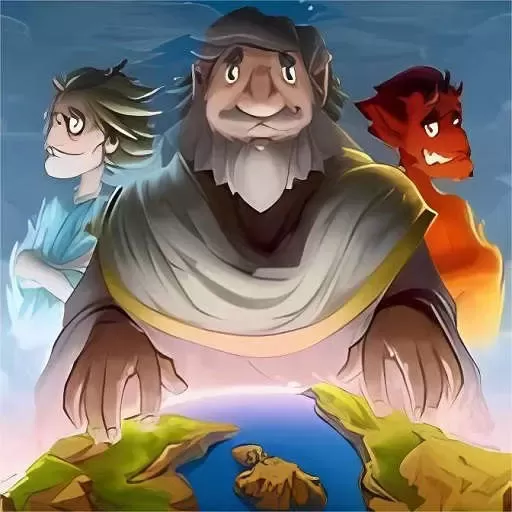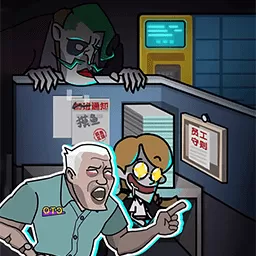如何使用Ghost备份整个硬盘的详细步骤解读
在日常使用计算机的过程中,数据丢失是一个不可避免的风险。为了防止重要文件和系统的丢失,定期备份是至关重要的。而使用Ghost进行硬盘备份则是一个方便高效的方法。本文将详细介绍如何使用Ghost软件备份整个硬盘的步骤。

一、准备工作
在进行备份之前,我们需要做好以下准备工作:
1. 下载Ghost软件:首先,我们需要从官方网站或其他可信赖的下载源获取Ghost软件安装包。Ghost的版本有很多,我们建议使用适合您操作系统的最新版本。
2. 准备U盘或外部硬盘:为了存储备份文件,我们需要一个空的U盘或外部硬盘,确保其有足够的空间来存放备份数据。
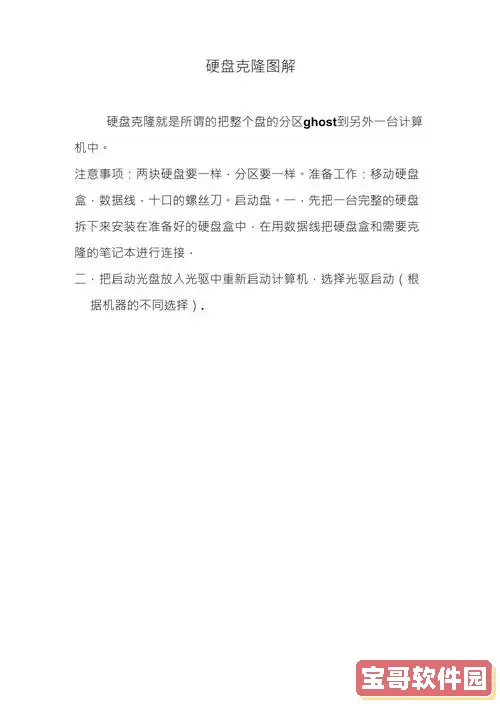
3. 备份重要数据:虽然我们要备份整个硬盘,但在实际操作前还是建议您先将重要文件手动备份,以防意外情况发生。
二、制作Ghost启动盘
在开始备份之前,我们需要制作Ghost启动盘,这样才能在不依赖操作系统的情况下进行备份。
1. 格式化U盘:插入U盘并右键点击,选择“格式化”,确认格式为FAT32。格式化将清空U盘上的所有数据,请提前备份重要文件。
2. 使用Ghost软件制作启动盘:打开Ghost安装包,找到制作启动盘的选项,按照提示将Ghost文件写入U盘。完成后,U盘将成为可启动设备。
三、备份整个硬盘
所有准备工作完成后,现在我们可以开始备份整个硬盘。
1. 重启计算机:将制作好的Ghost启动U盘插入计算机,重启计算机并进入BIOS设置。选择从U盘启动,保存设置并退出。
2. 进入Ghost界面:电脑成功从U盘启动后,将进入Ghost界面。在界面上,选择“Local”选项,然后选择“Partition”或“Disk”,根据需要选择备份整个磁盘。
3. 选择源盘:在接下来的步骤中,选择需要备份的源盘(整个硬盘),比如“Disk 1”。
4. 选择目标位置:接着,选择将备份文件保存到的目标位置(一般选择备份到外部硬盘或U盘)。
5. 开始备份:确认选择后,Ghost会提示进行备份操作,按提示进行即可,稍等片刻,备份过程将自动进行。备份完成后,Ghost软件会显示完成确认信息。
四、恢复数据
在备份整个硬盘后,您可能会遇到需要恢复数据的情况。使用Ghost恢复数据的步骤如下:
1. 从Ghost启动盘重启:同样地,插入U盘并从U盘启动计算机。
2. 进入恢复界面:在Ghost界面中,选择“Local” → “Partition”或“Disk”。
3. 选择恢复源:选择之前备份的文件作为恢复源。
4. 选择目标硬盘:选择需要恢复的目标硬盘。
5. 确认恢复:确认操作后,Ghost将执行恢复过程。请注意,恢复操作将覆盖目标硬盘上的所有现有数据。
五、注意事项
1. 备份频率:建议定期备份重要数据,确保数据的安全性。
2. 储存安全:备份文件应妥善储存,避免因硬件故障或误删而导致数据丢失。
3. 软件版本:确保使用的Ghost软件版本是最新的,以避免兼容性问题。
通过以上步骤,您可以顺利使用Ghost备份整个硬盘,保障数据的安全和完整。掌握备份和恢复的技巧,将为您在使用计算机的过程中带来更大的便利与保障。
版权声明:如何使用Ghost备份整个硬盘的详细步骤解读是由宝哥软件园云端程序自动收集整理而来。如果本文侵犯了你的权益,请联系本站底部QQ或者邮箱删除。